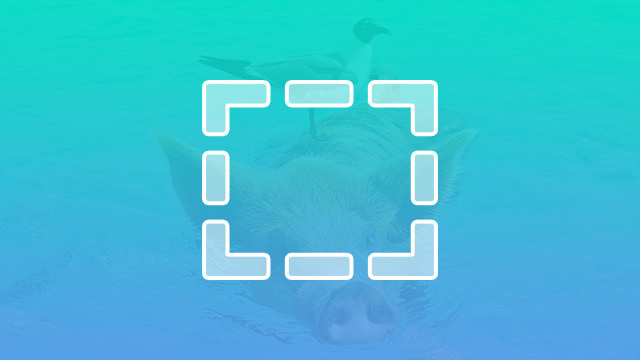

Hva er Markeringsverktøyet?
Marquee-verktøyet er grunnleggende for Alle Photoshop-brukere, og hvis du ikke allerede vet hvordan du bruker Det, er det nå på tide å gjøre deg kjent med denne viktige funksjonen. Velg kvadratiske, rektangulære eller sirkulære elementer uten å nøyaktig skissere dem. Dette verktøyet kalles ofte «marsjerende maur» fordi det er slik valget ser ut på skjermen. Du kan også endre fargetone og metning av isolerte objekter uten å påvirke hele laget ved hjelp av denne funksjonen. Hvis du vil eliminere et objekt fra bildet helt, kan du bruke Markeringsverktøyet for å gjøre det magisk forsvinne.
Hva Gjør Markeringsverktøyet?
Marquee tool er en av mange utvalg verktøy I Photoshop arsenal, og det skjer for å være den enkleste å bruke. Lasso-verktøyene er flotte hvis du trenger presis skissering — Og Magic Wand er egnet hvis du har klart definerte fargeområder, men Bare Marquee-verktøyet lar deg velge en hel del av dokumentet ditt — eller hele dokumentet-med et raskt sveip av musen. Men det er ikke alt det gjør.
Vanlige Bruksområder for Verktøyet
Markeringsverktøyet har en rekke forskjellige bruksområder I Photoshop som gjør arbeidet ditt litt enklere. Med Markeringsverktøyet kan du raskt og enkelt:
- Velg objekter for fargeendring
- Klipp objekter i et nytt lag
- erstatt en del av et bilde med et nytt objekt
flere bruksområder for markeringsverktøyet
med markeringsverktøyet kan du legge til en markering eller legge til den ved hjelp av addisjons-eller subtraksjonsknappene på Tastaturet. Dette kan være raskere enn å plassere prikker rundt hele utvalget. Tenk deg om du ikke liker fargen på modellens kjole i bildet ditt; du kan tegne et rektangel rundt kjolen og deretter bruke subtraksjonstastene til å fjerne armene fra utvalget. Dette gjør det enkelt å endre fargen på kjolen til en annen farge uten også å endre fargen på armene.
Valg Av Fast Forhold
hvis du trenger litt ekstra presisjon, kan Du bruke innstillingene For Fast Størrelse eller Fast Forhold som er tilgjengelige fra Alternativlinjen. Med Fast Ratio, kan du velge den nøyaktige høyde-til-bredde dimensjoner for ditt valg. Med Alternativet Fast Størrelse kan du angi nøyaktig høyde og bredde. Disse innstillingene er svært nyttige hvis du har et prosjekt med spesifikke krav til størrelse.
Gjør raske valg, endre fargetoner, fjerne elementer og fjær dine valg med Markeringsverktøyet. Dette Er en av De enkleste verktøyene Som Photoshop har å tilby, og det er også en av de mest allsidige. For å lære mer nyttige tips og triks, sjekk ut vår opplæringsvideo.